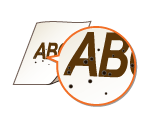Otillfredsställande utskriftsresultat
Smuts inuti enheten kan påverka utskriftsresultatet. Rengör först enheten.Rengöra enheten
Fläckar uppstår på utskrifternas undre papperskant
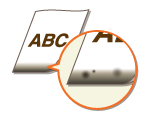
 Använder du rätt papper?
Använder du rätt papper?
Kontrollera vilka papperstyper som kan användas och byt till lämplig papperstyp. Ange också rätt inställningar för pappersformat och papperstyp.
Papper
Fylla på papper
Ange pappersformat och -typ
Papper
Fylla på papper
Ange pappersformat och -typ
 Skriver du ut data utan marginaler?
Skriver du ut data utan marginaler?
Det här är en effekt av att marginalstorleken är vald till noll i skrivardrivrutinen. De första 5 mm av marginalen vid respektive papperskant är inte utskrivbara (för kuvert går det inte att skriva ut på de första 10 mm från över-/nederkanten). Se till att du har marginaler runt dokumentet som ska skrivas ut.
[Efterbehandling]-fliken  [Avancerade inställningar]
[Avancerade inställningar]  [Utöka utskriftsområdet och skriv ut]
[Utöka utskriftsområdet och skriv ut]  [Av]
[Av]
 [Avancerade inställningar]
[Avancerade inställningar]  [Utöka utskriftsområdet och skriv ut]
[Utöka utskriftsområdet och skriv ut]  [Av]
[Av]Fläckar uppträder på utskrifterna
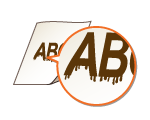
 Använder du rätt papper?
Använder du rätt papper?
 Uppträder fläckar på utskrifterna beroende på papperstypen eller användningsmiljön?
Uppträder fläckar på utskrifterna beroende på papperstypen eller användningsmiljön?
Ändra inställningen för [Specialutskriftsjustering A]. Förbättringen är minst med [Läge 1] och störst med [Läge 4]. Försök med [Läge 1] först.
Inställning i skrivardrivrutinen
[Fliken Efterbehandling]  [Avancerade inställningar]
[Avancerade inställningar]  [Specialutskriftsjustering A]
[Specialutskriftsjustering A]  Välj metod
Välj metod
 [Avancerade inställningar]
[Avancerade inställningar]  [Specialutskriftsjustering A]
[Specialutskriftsjustering A]  Välj metod
Välj metodAnge inställningar på kontrollpanelens inställningsmeny

När du skriver ut från datorn prioriteras inställningen i skrivardrivrutinen. Om inställningen för [Grafikläge] i skrivardrivrutinen ändras till [UFR II-läge] är det inställningen på kontrollpanelen som prioriteras.
Den här inställningen kan inte anges när [Streckkodsjusteringsläge] är inställt på något av [Läge 1] - [Läge 3].
Utskriftstätheten blir lägre när du väljer den större förbättringen. Det kan även resultera i mindre skarpa kanter och grövre detaljer.
Ange <Specialutskriftsläge D> till <På> om problemet kvarstår trots den ändrade inställningen. Specialutskriftsläge D
 Uppträder fläckar på kopior beroende på papperstypen eller användningsmiljön?
Uppträder fläckar på kopior beroende på papperstypen eller användningsmiljön?
Ändra inställningen för <Specialutskriftsläge Z>. Förbättringen är minst med <Metod 1> och störst med <Metod 3>. Försök med <Metod 1> först.
Specialutskriftsläge Z
Specialutskriftsläge Z

Den här inställningen är endast effektiv vid utmatning av kopior.
Utskriftstätheten blir lägre när du väljer den större förbättringen. Det kan även resultera i mindre skarpa kanter och grövre detaljer.
Ange <Specialutskriftsläge D> till <På> om problemet kvarstår trots den ändrade inställningen. Specialutskriftsläge D
 Skrivs tecken eller bilder ut dubbelt beroende på papperstypen eller användningsmiljön?
Skrivs tecken eller bilder ut dubbelt beroende på papperstypen eller användningsmiljön?
Ändra inställningen för <Läge för reduktion av utsmetning>. Att ange den här inställningen till <På> kan lösa problemet.
Läge för reduktion av utsmetning
Läge för reduktion av utsmetning

Ställ tillbaka inställningen på <Av> om utskriftskvaliteten försämras när du har angett inställningen till <På>.
 Uppträder ränderna omedelbart efter att du har bytt tonerpatron eller när du skriver ut för första gången efter en längre tids uppehåll?
Uppträder ränderna omedelbart efter att du har bytt tonerpatron eller när du skriver ut för första gången efter en längre tids uppehåll?
Ändra inställningen för <Specialutskriftsläge B>. Förbättringen är minst med <Metod 1> och störst med <Metod 3>. Försök med <Metod 1> först.
Specialutskriftsläge B
Specialutskriftsläge B

Utskriftshastigheten blir lägre när du väljer större förbättring.
Tonerfläckar och stänk syns
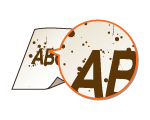
 Uppträder fläckar på utskrifterna beroende på papperstypen eller användningsmiljön (i synnerhet när du skriver ut på tjockt papper eller använder enheten i en miljö med låg luftfuktighet)?
Uppträder fläckar på utskrifterna beroende på papperstypen eller användningsmiljön (i synnerhet när du skriver ut på tjockt papper eller använder enheten i en miljö med låg luftfuktighet)?
Ändra inställningen för <Läge med stort pappersmotstånd>. Förbättringen blir större med <Läge 2> än med <Läge 1>. Försök med <Läge 1> först.
Läge med stort pappersmotstånd
Läge med stort pappersmotstånd

När du väljer större förbättring kan utskriftskvaliteten sjunka beroende på papperstyp och användningsmiljö (i synnerhet när du skriver ut på tunt papper eller använder enheten i en miljö med hög luftfuktighet).
 Använder du rätt papper?
Använder du rätt papper?
Efterbilder syns på tomma områden

 Använder du rätt papper?
Använder du rätt papper?
 Behöver tonerpatronen bytas?
Behöver tonerpatronen bytas?
Materialet i tonerpatronen kan ha blivit dåligt. Byt tonerpatron.
Byta tonerpatroner
Byta tonerpatroner
Utskrifterna är svaga
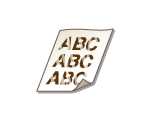
 Håller tonerpatronen på att ta slut?
Håller tonerpatronen på att ta slut?
Ta bort tonerpatronen, skaka den fem eller sex gånger för att fördela tonern jämnt i patronen och sätt sedan tillbaka den i enheten.
Använda all toner
Använda all toner
 Använder du rätt papper?
Använder du rätt papper?
Kontrollera och byt till lämpligt papper. Ange också inställningar för pappersformat och papperstyp.
Papper
Fylla på papper
Ange pappersformat och -typ
Papper
Fylla på papper
Ange pappersformat och -typ
En del av sidan skrivs inte ut
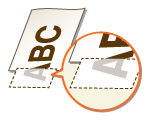
 Är pappersledarna inställda efter papperets kanter?
Är pappersledarna inställda efter papperets kanter?
För brett eller för smalt inställda pappersledare kan leda till att delar av dokumentet inte skrivs ut.
Fylla på papper
Fylla på papper
 Skriver du ut data utan marginaler?
Skriver du ut data utan marginaler?
Det här är en effekt av att marginalstorleken är vald till noll i skrivardrivrutinen. De första 5 mm av marginalen vid respektive papperskant är inte utskrivbara (för kuvert går det inte att skriva ut på de första 10 mm från över-/nederkanten).
[Efterbehandling]-fliken  [Avancerade inställningar]
[Avancerade inställningar]  [Utöka utskriftsområdet och skriv ut]
[Utöka utskriftsområdet och skriv ut]  [Av]
[Av]
 [Avancerade inställningar]
[Avancerade inställningar]  [Utöka utskriftsområdet och skriv ut]
[Utöka utskriftsområdet och skriv ut]  [Av]
[Av]Ränder uppträder/utskriften är ojämn

 Är originalglaset smutsigt?
Är originalglaset smutsigt?
Rengör originalglaset och matarens undersida.
Originalglas
Originalglas
 Har du rengjort fixeringsenheten?
Har du rengjort fixeringsenheten?
Rengör fixeringsenheten.
Fixeringsenhet
Fixeringsenhet
 Håller tonerpatronen på att ta slut?
Håller tonerpatronen på att ta slut?
Ta bort tonerpatronen, skaka den fem eller sex gånger för att fördela tonern jämnt i patronen och sätt sedan tillbaka den i enheten.
Använda all toner
Använda all toner
 Behöver tonerpatronen bytas?
Behöver tonerpatronen bytas?
Materialet i tonerpatronen kan ha blivit dåligt. Byt tonerpatron.
Byta tonerpatroner
Byta tonerpatroner
Vita fläckar uppträder

 Använder du papper som har absorberat fukt?
Använder du papper som har absorberat fukt?
Byt till lämpligt papper.
Fylla på papper
Fylla på papper
 Använder du rätt papper?
Använder du rätt papper?
 Behöver tonerpatronen bytas?
Behöver tonerpatronen bytas?
Materialet i tonerpatronen kan ha blivit dåligt. Byt tonerpatron.
Byta tonerpatroner
Byta tonerpatroner
Svarta fläckar uppträder
Det finns fläckar på baksidan av papperet
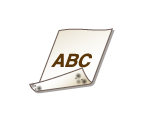
 Använder du papper som är mindre än storleken på utskriftsdata?
Använder du papper som är mindre än storleken på utskriftsdata?
Kontrollera att pappersformatet överensstämmer med storleken på utskriftsdata.
 Har du rengjort fixeringsenheten?
Har du rengjort fixeringsenheten?
Rengör fixeringsenheten.
Fixeringsenhet
Fixeringsenhet
Utskriven streckkod kan inte läsas
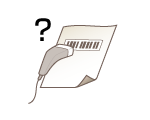
 Försöker du använda en liten streckkod eller en med tjocka linjer?
Försöker du använda en liten streckkod eller en med tjocka linjer?
Förstora streckkoden.
Om riktningen på linjerna i streckkoden är vinkelrät mot papperets utmatningsriktning ska du vrida bilden 90 grader så att linjerna blir parallella med papperets utmatningsriktning.
Om problemet kvarstår även efter ovanstående åtgärder ska du byta läge med hjälp av [Streckkodsjusteringsläge]. Förbättringen är minst med [Läge 1] och störst med [Läge 3]. Försök med [Läge 1] först.
Inställning i skrivardrivrutinen
[Fliken Efterbehandling]  [Avancerade inställningar]
[Avancerade inställningar]  [Streckkodsjusteringsläge]
[Streckkodsjusteringsläge]  Välj metod
Välj metod
 [Avancerade inställningar]
[Avancerade inställningar]  [Streckkodsjusteringsläge]
[Streckkodsjusteringsläge]  Välj metod
Välj metodAnge inställningar på kontrollpanelens inställningsmeny

Utskriftstätheten blir lägre när du väljer den större förbättringen.
När du skriver ut från datorn prioriteras inställningen i skrivardrivrutinen. Om inställningen för [Grafikläge] i skrivardrivrutinen ändras till [UFR II-läge] och [Streckkodsjusteringsläge] ändras till [Skrivarstandard] är det inställningen på kontrollpanelen som prioriteras.
Om du anger [Streckkodsjusteringsläge] till någon av [Läge 1] till [Läge 3] ställs [Specialutskriftsjustering A] automatiskt in på [Av].